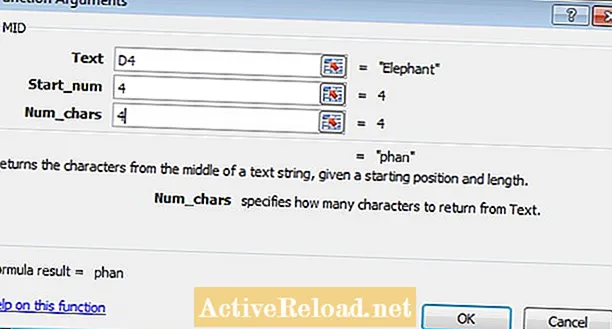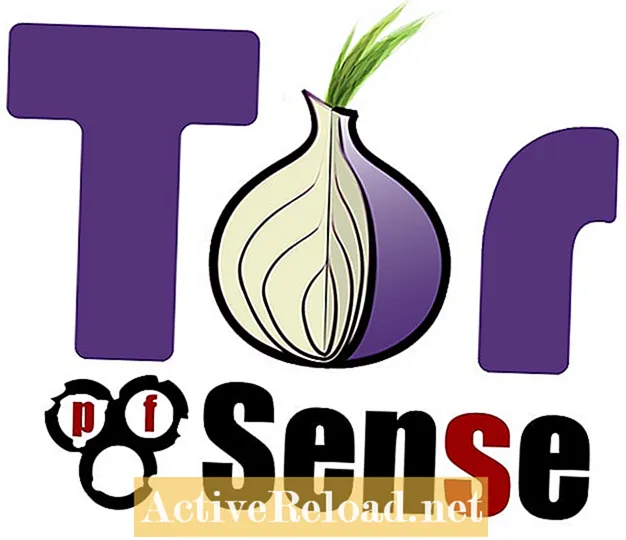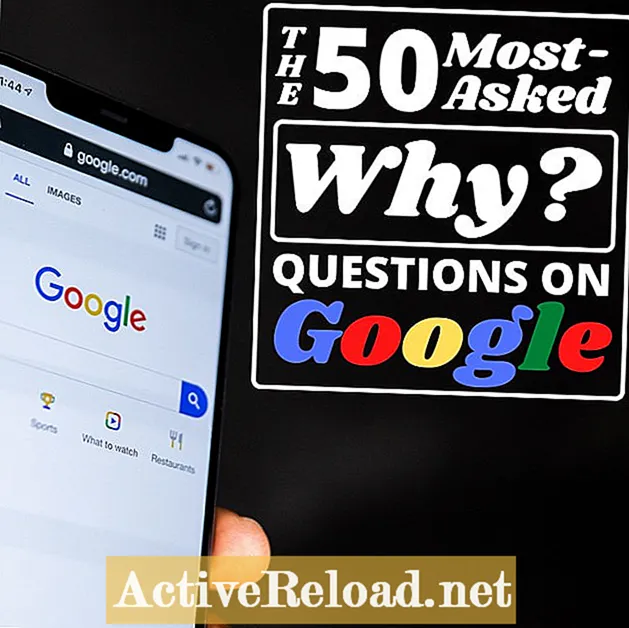Inhalt
- Verwenden der Einfügefunktion, um nach der besten Funktion für Excel 2007 und Excel 2010 zu suchen
- Verwenden der Funktionsbibliothek zum Erstellen einer Formel in Excel 2007 und Excel 2010
Robbie schreibt hauptsächlich über Skyrim, beleuchtet aber gelegentlich auch die Kuriositäten von Microsoft-Anwendungen wie Excel und Outlook.
Die Anzahl der Funktionen, die Excel bietet, kann manchmal überwältigend erscheinen, und es ist oft schwierig zu wissen, welche Funktion verwendet werden soll. Wenn Sie wissen, welche Funktion Sie möchten, ist es nicht immer einfach, eine funktionierende Formel zu schreiben. Microsoft hat einige hervorragende Tools entwickelt, die Ihnen dabei helfen. Wir werden uns diese in diesem Artikel ansehen.
Heute werde ich mir die Verwendung des eingebauten ansehen Funktionsbibliothek um Ihnen zu helfen, schnell und einfach eine Formel in Excel zu erstellen. Wir werden uns auch die ansehen Funktion einfügen Tool, mit dem Sie nach einer Funktion suchen oder eine Funktion aus Dropdown-Listen auswählen können. Wir werden zwei Beispiele durcharbeiten und Formeln mit dem erstellen MAX (Excel gibt die größte Zahl aus Ihrem Datenbereich zurück) und MITTE (Excel gibt Zeichen aus der Mitte des Inhalts einer Zelle zurück.) Funktionen.
Sobald Sie die Funktion ausgewählt haben, die Sie verwenden möchten, wenn Sie die verwenden Funktion einfügen Excel hilft Ihnen dann beim Erstellen Ihrer Formel, indem es Ihnen Dialogfelder mit Anweisungen für jede Formel zur Verfügung stellt. Es wird sogar das Ergebnis Ihrer Formel für Sie angezeigt, sodass Sie die Parameter bei Bedarf im Handumdrehen anpassen können.
Das Funktion einfügen Mit diesem Tool können Sie nach einer Funktion suchen oder eine aus einer Dropdown-Liste auswählen. In unserem ersten Beispiel haben wir eine kurze Liste von Zahlen, und wir möchten, dass Excel uns mitteilt, welche dieser Zahlen die größte ist. Ich wähle Zelle A10 aus und klicke dann auf Funktion einfügen Schaltfläche, die in der ist Funktionsbibliothek Gruppe auf der Formeln Tab. Wir wissen nicht, welche Formel wir verwenden möchten Suche nach einer Funktion Feld eingeben Größte Anzahl. Excel kommt dann mit einigen Vorschlägen zurück, die auf dem basieren, was wir gefragt haben: Excel zeigt nun, wie schlau das ist Funktion einfügen Werkzeug ist. Ohne dass ich etwas eingegeben habe, hat es die Formel für mich basierend auf den Zellen in der Nähe der Zelle, die die Formel enthält, vervollständigt. Excel zeigt Ihnen die Antwort, die Ihnen Ihre aktuelle Formel gibt, und erklärt noch einmal, was die Funktion tut. Es gibt Ihnen auch ein Beispiel dafür, was Sie in die Nummer 1 Feld, wenn Sie ändern möchten, was Excel bereits für Sie eingegeben hat. Wenn wir klicken OKkönnen Sie sehen, dass wir eine Formel mit dem erstellt haben MAX funktionieren, ohne etwas einzugeben! Excel sammelt Funktionen in der Bibliothek in einer Reihe von Gruppen auf der Formeln Tab. Diese schließen ein: Wenn Sie wissen, in welcher Gruppe sich Ihre Formel befindet, können Sie diese Gruppe öffnen und dann die gewünschte Funktion aus der Liste auswählen. Hinweis:Wenn Sie die gesuchte Funktion nicht finden können, verfügt jede Gruppe über die Funktion einfügen Tool, das wir oben am Ende der Liste verwendet haben. In diesem Beispiel verwenden wir die MITTE Funktion von der Text Gruppe. Wir haben das Wort Elefant in Zelle D4 und möchten einige Zeichen aus der Mitte extrahieren. Excel zeigt jetzt das Formelergebnis an (in diesem Beispiel Phan). Wenn dies nicht das gewünschte Ergebnis ist, können wir eines der oben genannten Felder ändern, um das Ergebnis zu ändern Sie können noch einmal sehen, Excel hat die Formel für uns erstellt und die Ergebnisse werden in Zelle D5 angezeigt.
Verwenden der Einfügefunktion, um nach der besten Funktion für Excel 2007 und Excel 2010 zu suchen





Verwenden der Funktionsbibliothek zum Erstellen einer Formel in Excel 2007 und Excel 2010